用美图秀秀打造淡雅个性写真
文章来源于 太平洋电脑网,感谢作者 Mon 给我们带来经精彩的文章!设计教程/摄影作品/其他资讯2009-10-29
自拍一套可爱图片很简单,想把它做成一套有个性的写真的话好头疼哦,难道要去找专业的PS高手帮忙吗?还是去摄影工作室花钱做?现在告诉大家摆脱问题的好方法,用“美图秀秀”软件就能化繁为简,一切轻松搞定。
自拍一套可爱图片很简单,想把它做成一套有个性的写真的话好头疼哦,难道要去找专业的PS高手帮忙吗?还是去摄影工作室花钱做?现在告诉大家摆脱问题的好方法,用“美图秀秀”软件就能化繁为简,一切轻松搞定。
废话不多说了,先来看看我做的写真效果吧

图1
是不是要比摄影工作室做的还要好呢?赶快打开“美图秀秀”软件,我们一起来研究看看哦!
先打开一张我的美照,首先在“图片处理”标签下选择黑白色效果!

图2
再到“LOMO”里选择淡雅效果,看如此个性的色调就这样一键敲定了!

图3
现在是要最关键的位置,“局部变色”选择好颜色在要填色的位置小心涂抹,不小心出错时可以用橡皮擦抹去多余颜色!

图4
套用上述步骤再分别打开3张自己的美图,用同样的办法制作,变色。并最终把图片保存起来!

图5

图6
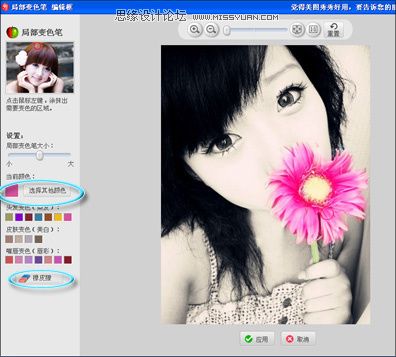
图7
接着在“场景”标签里选择“美图秀秀”软件新推出的“拼图场景”!
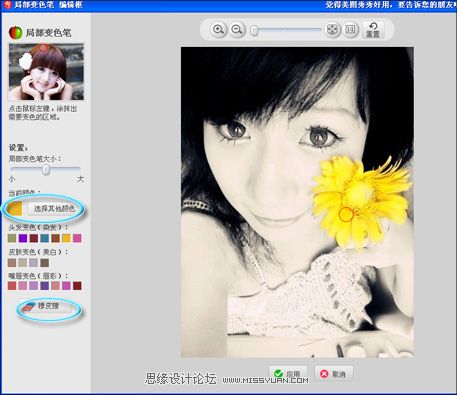
图8
双击你想更换的图片区域,弹出打开图片对话框,打开刚刚做好的其他图片进行替换。
运用左边的场景调整,把图片调整到最佳位置,就可以啦!

图9
最后把做好的图片加点修饰,可以在文字标签下,找一个好看的文字模板来配图片!

图10
看看效果吧!这个很有范儿吧~
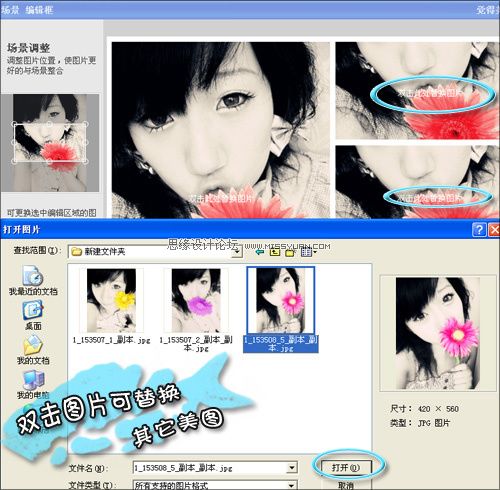
图13
如此轻松就可以得到自己的个性写真图片,不要再老想寻求他人的帮助了,赶快自己打开“美图秀秀”软件开始美图吧!
 情非得已
情非得已
推荐文章
-
 Sketch制作磨砂玻璃特效的UI效果2021-03-09
Sketch制作磨砂玻璃特效的UI效果2021-03-09
-
 12套简约大气的个人简历模板下载2019-01-21
12套简约大气的个人简历模板下载2019-01-21
-
 AE制作绚丽的抽象光线动画效果2019-01-18
AE制作绚丽的抽象光线动画效果2019-01-18
-
 中文字体:超好看的圣诞节字体下载2018-12-26
中文字体:超好看的圣诞节字体下载2018-12-26
-
 30款高颜值的免费英文字体下载2018-12-12
30款高颜值的免费英文字体下载2018-12-12
-
 1100多套各种优秀的手绘素材打包下载2018-12-07
1100多套各种优秀的手绘素材打包下载2018-12-07
-
 800多套各种色系的PS渐变免费下载2018-10-10
800多套各种色系的PS渐变免费下载2018-10-10
-
 可商用的中英文字体合集打包下载2018-10-10
可商用的中英文字体合集打包下载2018-10-10
-
 好看又免费的霓虹灯字体免费下载2018-05-28
好看又免费的霓虹灯字体免费下载2018-05-28
-
 23款WEB设计师必备的英文字体下载2018-04-06
23款WEB设计师必备的英文字体下载2018-04-06
热门文章
-
 Sketch制作磨砂玻璃特效的UI效果2021-03-09
Sketch制作磨砂玻璃特效的UI效果2021-03-09
-
 11个为设计师专属打造的Chrome扩展插件
相关文章3322016-10-13
11个为设计师专属打造的Chrome扩展插件
相关文章3322016-10-13
-
 快速打造美观实用的线上个人简历网站
相关文章2772016-05-22
快速打造美观实用的线上个人简历网站
相关文章2772016-05-22
-
 22款国际范大气的英文字体打包下载
相关文章80412013-09-17
22款国际范大气的英文字体打包下载
相关文章80412013-09-17
-
 巧用好照片软件打造轻盈白皙肌肤
相关文章3992012-09-06
巧用好照片软件打造轻盈白皙肌肤
相关文章3992012-09-06
-
 打造春季时尚LOMO调效果美图
相关文章4512011-03-22
打造春季时尚LOMO调效果美图
相关文章4512011-03-22
-
 美图秀秀打造时尚独特签名图
相关文章6832011-03-22
美图秀秀打造时尚独特签名图
相关文章6832011-03-22
-
 气质非凡的美女专属个性高清QQ头像
相关文章26622010-12-30
气质非凡的美女专属个性高清QQ头像
相关文章26622010-12-30
-
 唯美纯爱系列个性非主流QQ情侣头像
相关文章6642010-12-30
唯美纯爱系列个性非主流QQ情侣头像
相关文章6642010-12-30
